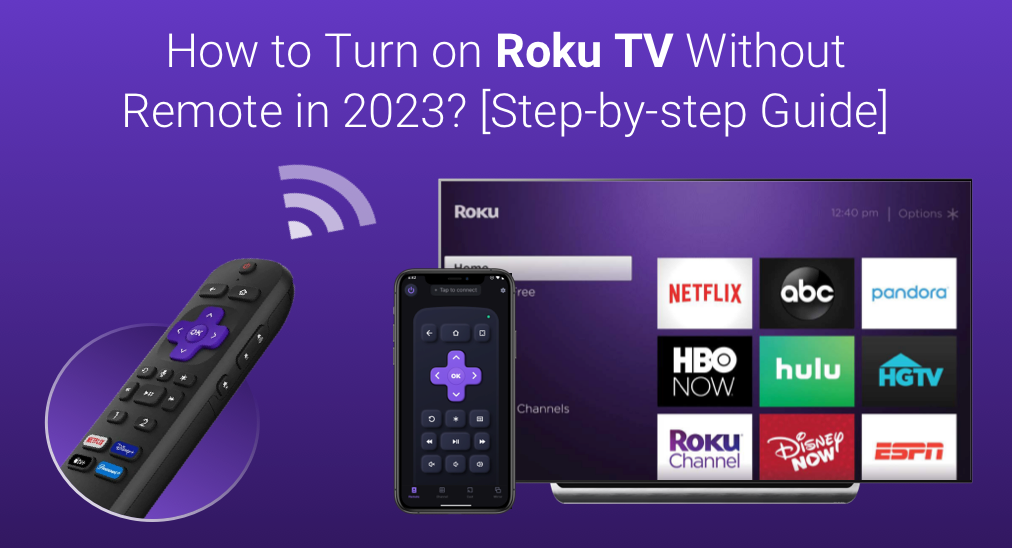
リモコンを失くしたり壊した場合、Rokuテレビをどうやってオンにしますか?Rokuのリモコンが動作しないとき、リモコンなしでRokuテレビを起動する方法はありますか?リモコンなしでRokuテレビを操作するにはどうすればよいですか?幸い、この投稿ではリモコンなしでRokuテレビをオンにする方法を、5つの効果的な手順で順を追って紹介します。
目次
リモコンなしでRokuテレビをオンにする方法
Rokuのリモコンを失くしたり置き忘れたりするとイライラするものですが、リモコンなしでRokuテレビをオンにする簡単で効果的な方法が5つあります。どの方法もわかりやすく、手順に沿って簡単に実行できます。では、リモコンなしでRokuテレビをオンにする方法を見ていきましょう。
方法1.本体の電源ボタンを使用する
多くの現代のテレビは、リモコンやテレビの下部または背面のボタンを使用してオン・オフするように設計されています。リモコンなしでRoku TVをオンまたはオフにしたい場合、最も簡単な方法は、Roku TVの物理的な電源ボタンを見つけることです。
異なるRokuテレビについて、ボタンの位置は異なります。以下に、Rokuテレビのリモコンアプリボタンの3つの一般的な位置を示します。以下の説明では、すべての方向がテレビの前面を向いていると仮定しています。
テレビの中央下部、ブランドロゴの下を確認してください。
Roku TVの電源ボタンの最も一般的な位置は、テレビブランドのロゴの直下にあるテレビの下部中央です。テレビの下部中央に手を置いて、物理ボタンがあるかどうかを感じることができます。ボタンを感じたら、そのボタンを押して押し続けると、リモコンなしで簡単にRoku TVをオンにすることができます。
Roku TVの右または左背面を確認してください。
一部のRokuテレビは、テレビの背面パネルに電源ボタンが設計されています。通常、Rokuテレビの右後ろ側に位置しています。右側に見つからない場合は、左側も確認してください。
ロクのテレビの左下を確認してください。
一部のRokuテレビ、例えばWestinghouseでは、物理的なボタンがテレビの左下側に隠れています。電源ボタンを押すだけで、リモコンなしで簡単にテレビをオンにすることができます。
ここでは、人気のあるRokuテレビで一般的な電源ボタンの位置をまとめました。さっそく見ていきましょう。
TCL Roku テレビ
Roku TVの中央下部を確認してください。電源ボタンはTCLロゴの下に位置しているはずです。
TCL Roku TVをリモコンなしでどうやってオンにするのか?TCL Roku TVをオンにするには、テレビの下にあるボタンを探してください。そのボタンを押し続けると、Roku TVがオンになるのが見えます。テレビをオフにするには、同じボタンを再度軽く押してください。
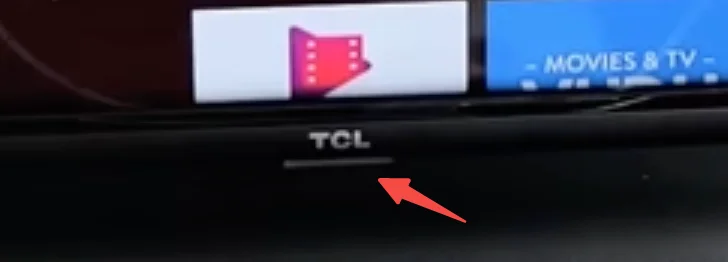
ハイセンスRokuテレビ
Roku TVの中央下部、またはテレビの背面パネルを確認してください。
手で小さなボタンを感じたら、テレビが現在オンになっている場合は一度押すとスリープモードに入ります。Hisense Rokuテレビをオン/オフにするには、画面が点灯するまで電源ボタンを約3秒間押し続けてください。
サンヨーRokuテレビ
テレビの左後部パネルを確認してください。電源ボタンはHDMIポートの近くに配置されているはずです。
ほとんどのRoku TVは、TVの中央、ロゴのすぐ下にボタンがありますが、Sanya Roku TVの場合は、TVの左後部パネルにあり、HDMIケーブルポートの一式の近くに位置しています。
サンヤのRoku TVをお持ちの場合、手でテレビの左後ろ側に触れて、物理ボタンがあるかどうかを確認できます。もしボタンがあれば、そのボタンを押して長押ししてRoku TVを点けることができます。
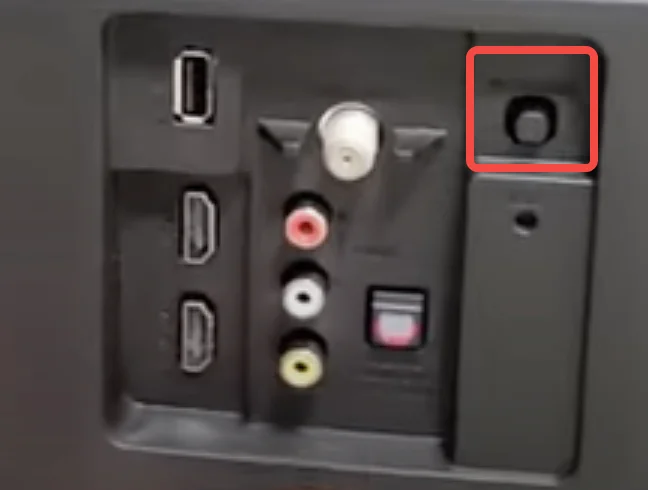
エレメントRokuテレビ
テレビの下部中央(フラップの下)をチェックしてください。エレメントのロゴのすぐ下です。
それのすぐ下に物理ボタンがあるはずです。そのボタンを一度押すだけで、リモコンアプリなしでRokuをオンにできます。
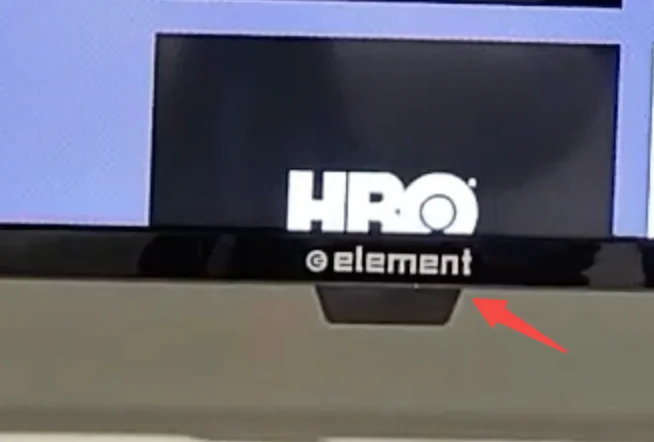
上記は、よく質問される各Roku TVブランドの電源ボタンの特定の位置です。ここでは、参考のために他のRoku TVブランドの電源ボタンの特定の位置も集めました。
- のために オンン Rokuテレビでは、電源ボタンはテレビの右下にあります。
- ため 空白 そして RCA Roku TVの場合、テレビの底部中央(フラップの下)を確認してください。
- ため フィリップス, インフォーカス、そして マグナボックス Roku TVは、テレビの背面パネルにあります。
- ため JVC Roku TVの場合は、テレビの側面または背面パネルを確認してください。
- ため ウェスティングハウス Roku TVの場合、Westinghouse Roku TVの左下隅、テレビの左側を確認してください。
If the above doesn't mention your Roku TV, and you can't find the buttons on your TV, check your TV’s model number, which is often located on the rear, and refer to the user manual for the specific power button location on your TV. There should be a graphic demonstrating each button in your TV’s handbook.
リモコンが突然動かなくなったとき、Rokuテレビ本体の物理ボタンはとても便利です。しかし、すべてのRokuテレビに電源ボタンが搭載されているわけではありません。そのため、本体に物理ボタンが見つからない場合は、以下の代替方法を確認して、リモコンなしでRokuテレビをオンにしてみてください。
方法2.Rokuテレビのリモコンアプリを使用する
Roku テレビの物理的なボタンを使用することは、テレビを制御するたびにテレビの背面に手を伸ばす必要があるため、時々不便です。また、テレビが壁に取り付けられている場合、背面の物理的なボタンにアクセスするのが困難です。
ボタンの操作には時間がかかるため、リモコンなしでRokuテレビをオン/オフしたり操作したりする代替手段として、Rokuテレビのリモコンアプリを使用することをおすすめします。
どのRokuリモコンアプリを選べばよいか分からない場合は、BoostVisionからダウンロードできます。BoostVisionは、画面ミラーリングとテレビリモコンの専門開発者で、さまざまなブランドに対応した高品質なテレビリモコンアプリを多数リリースしています。
この リモコンアプリ BoostVisionによって開発されたこのアプリは、iOSとAndroidの両方のデバイスで利用可能です。そして、その強力な機能、高い応答性、接続のしやすさから、多くのRokuユーザーに高く評価されています。もし、あなたがこれまでリモコンアプリを使用したことがなければ、このアプリは試す価値があります。
以下のステップに従って、Rokuのリモコンアプリをテレビに接続できます。
ステップ1. AppstoreまたはGoogle PlayからRokuのリモコンアプリをダウンロードするか、以下のダウンロードボタンをクリックしてください。
リモコンアプリをダウンロードしてRoku TVを操作する
ステップ2. Rokuテレビとモバイルデバイスが同じWi-Fiネットワークに接続されていることを確認してください。そうでないと、Rokuリモコンアプリはデバイスを見つけることができません。
興味があるかもしれません。 How to Connect TCL Roku TV to WiFi Without a Remote?
ステップ3. アプリを起動してメインインターフェースにアクセスしてください。 Tap to Connect Rokuデバイスを選択して接続するボタン。

ステップ4. テレビに接続した後、ナビゲーションボタンまたはタッチパッドを使用してテレビを操作し、使用することができます。 パワー テレビの電源を入れたり切ったりするためのボタンです。
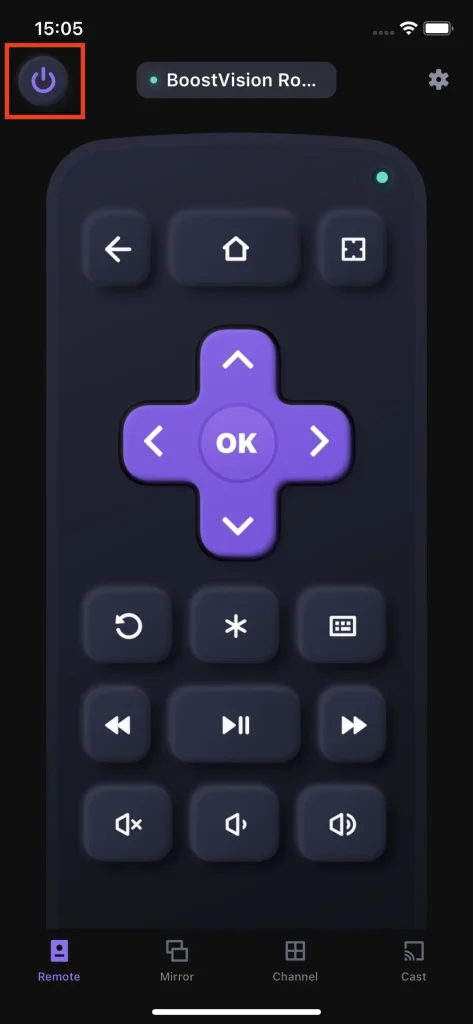
Rokuリモコンアプリは、Rokuテレビでアプリを素早く起動できるチャンネルリストのショートカットや、テレビ上で簡単に文字入力できるキーボードも提供しています。物理的なRokuリモコンと比べて、より高度な機能があります。もしRokuリモコンを紛失した場合は、アプリをダウンロードして試してみることをおすすめします。
Roku用リモコンアプリをダウンロードします。
方法3.スマートスピーカーやアシスタントを使用する
スマートスピーカーや音声アシスタントを使用して、Roku TVを電源オンすることができます。前提条件は、スマートスピーカーとRoku TVが同じWi-Fiネットワークに接続されていることを確認することです。AlexaまたはGoogleアシスタントを持っている場合、以下のステップに従ってスマートスピーカーや音声アシスタントデバイスを設定し、Roku TVの電源を入れて制御することができます。
アレクサでRoku TVをオンにする
Alexaを使用すると、声を使ってテレビの電源を入れたり切ったりすることができ、再生や一時停止、早送りや巻き戻し、Roku TVでのアプリ起動などの操作が可能です。以下では、スマートスピーカーを使用してRokuをAlexaに接続し、Roku TVをオンにする方法を示します。
ステップ1. ダウンロードしてください。 アレクサ AppstoreまたはGoogle Playからアプリをダウンロードして、インストールして起動してください。
ステップ2. 切り替えてください。 セクションのFAQ Sorry, the provided text does not contain any content related to the specified translation rules of step 2. Please provide the complete or relevant text to proceed with the translation. 設定.
ステップ3. Under アレクサの設定、選択してください。 テレビ&ビデオ オプション、下 特色のリスト、locate Roku おし、 + アイコン デバイスを追加するために。
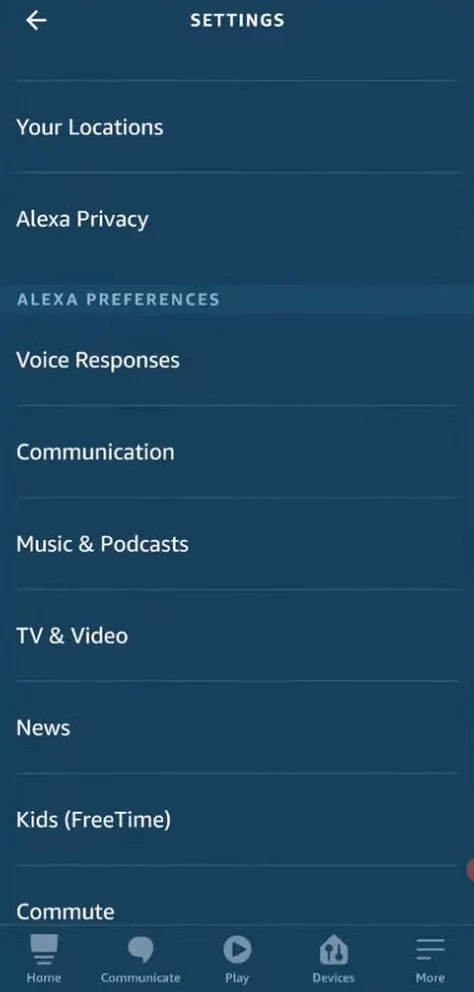
ステップ4. その後、押してください。 利用可能にする ボタンを押して、画面のプロンプトに従ってRokuアカウントを設定してください。
ステップ5. その後、使用しているRokuデバイスを選択し、タップを続けてください。 アレクサアプリへのリンクです。
ステップ6. Alexaアプリで、Alexaで制御したいデバイスを選択してください。そして、複数のAlexaデバイスをお持ちの場合は、テレビを制御するために使用するデバイスを選んでください。
ステップ7. 最後に、すべての設定が整いましたので、声のコマンドでテレビの電源を入れたり切ったりすることができます。
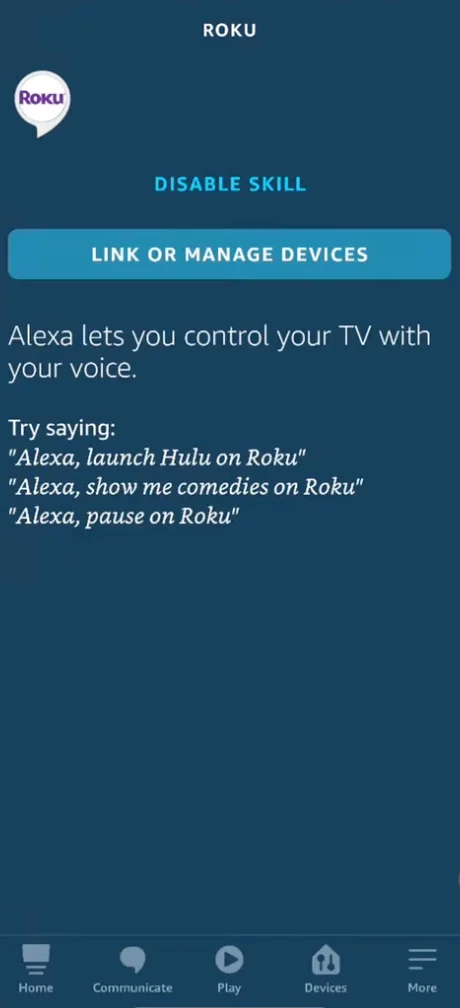
アレクサは、Roku TVの音量を調整したり、特定のアプリを開いたりするのにも役立ちます。アレクサを持っている場合は、上記のステップを試して、声でRoku TVの電源を入れたり切ったりできます。
GoogleアシスタントでRoku TVをオンにする
Googleアシスタントは音声コマンドでRokuテレビを操作できます。設定方法がわからない場合は、以下の手順を確認してください。
ステップ1. Roku TVとGoogleアシスタントが同じWi-Fiネットワークに接続されていることを確認してください。
ステップ2. Google Homeアプリを開いてクリックしてください。 Add ホームページのボタンを使用して、デバイスを追加します。
ステップ3. 選択 デバイスを設定する クリックして すでに設定済みですか?
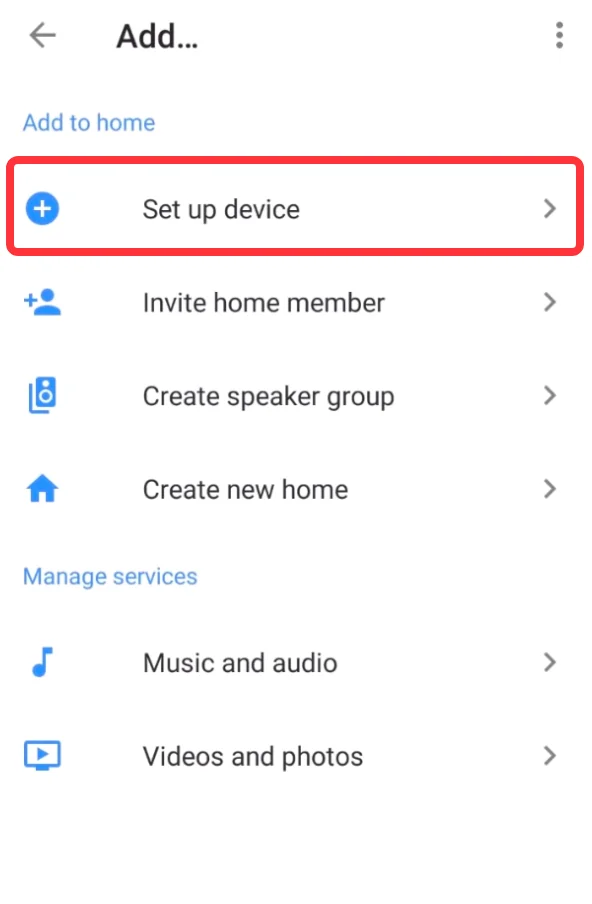
ステップ4. スクロールダウンして選択してください。 Roku Googleに接続するために画面上のプロンプトに従ってください。
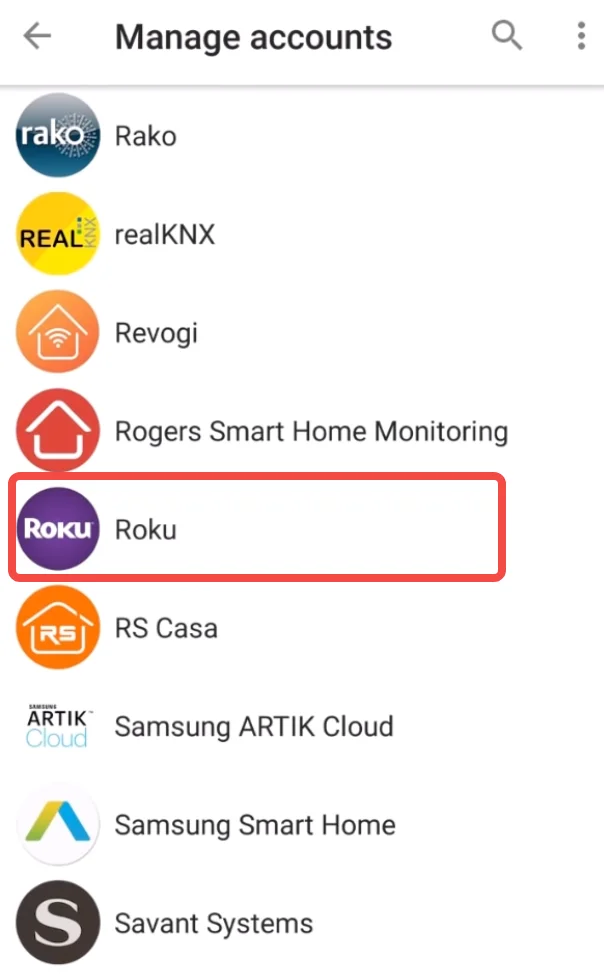
Note: Rokuの認証プロセスを完了するには、Rokuアカウントにログインする必要があります。アカウントをお持ちでない場合は、指示に従ってRokuアカウントを設定してください。
ステップ5. Googleアプリのホームページで、すべてが適切にリンクされた後、Roku TVがこのアプリに追加されているのが見えます。
ステップ6. 接続が完了したら、適切な音声コマンドを言うだけです。例えば「OK Google、Rokuテレビを午後9時にオンにして」と言うと、その時間にテレビがオンになります。
スマートスピーカーを使ってリモコンなしでRokuテレビをオンにする方法を学んだら、音声コマンドを使ってリモコン体験を向上させることができます。また、Rokuテレビが音声操作に対応していることを確認するために、Roku OSを最新バージョンに更新することをおすすめします。
方法4: Rokuの代替リモコンを試す
Rokuの代替リモコンは、物理的なリモコンを使用してRoku TVを制御することを好むユーザーに推奨されます。上記のRokuリモコンの代替案を試した後でも、物理的なリモコンを使用してRoku TVの電源を入れたり切ったりすることを好む場合は、Amazonから代替リモコンを購入することを推奨します。
以下は、人気のあるRokuの代替リモコンです。
Roku Voiceリモコンアプリ(公式)
市場には数多くの代替リモコンがありますが、最初の選択肢は公式のRokuリモコンです。
リモコンアプリを公式のRoku Voice Remoteに置き換えることができます。これはすべてのRokuテレビ、Rokuプレーヤー、スティックと互換性があり、音声検索機能によりテレビの操作が格段に簡単になります。
この音声リモコンに興味がある場合、さらに機能性や互換性の情報を確認することができます。 アマゾン.
Roku TV用のリモコン交換品(Roku Stickやボックスには使用できません)
すべての種類のRokuテレビに対応するベストセラーのリモコンアプリである交換用Rokuリモコンは、TCL Roku/Hisense Roku/Onn Roku/Sharp Roku/Element Roku/Westinghouse Roku/Philips Roku/Magnavox Roku/RCA Roku/Sanyo Roku/JVC Rokuスマートテレビを含むほぼすべてのRokuテレビと互換性があります。
交換用のRokuリモコンは、元のRoku TVのリモコンとして機能します。あなたがRoku TVを使用している場合、このリモコンはあなたにとって適切な代替品です。この交換リモコンについての詳しい情報を知りたい場合は、それについて確認することができます。 アマゾン.
このRokuのリモコンアプリの交換を覚えておいてください。 Rokuのスティックとボックスには適用されません。。もしRokuのストリーミングデバイスを使用している場合、例えばRoku Express、Roku Express Plus、Roku Express 4k、Roku Express 4k Plus、Roku Streaming Stick、Roku Streaming Stick Plus、Roku Premiere、Roku Ultraなど、このリモコンは最良の選択ではありません。
ユニバーサルRokuリモコンの交換
Rokuの交換用リモコン2つのほかに、あらゆる種類のRokuテレビで動作するように設計された優れたユニバーサルリモコンもあります。複数のテレビを持っている場合や、頻繁にテレビを交換する場合は、ユニバーサルリモコンも良い選択です。
If you don't know how to pick up a Roku replacement remote, just check out this post for more tricks and tips: 最高のRokuリモコン交換方法 | Rokuリモコンの交換方法
方法5: HDMI-CECを使用してRoku TVをオンにする
Nowadays, most Roku TV supports HDMI-CEC (Consumer Electronics Control), a feature that enables you to control Roku TV with another device that is connected to the TV via HDMI like a Blu-ray player or gaming or a gaming console.
お使いのRokuテレビがHDMI-CECに対応している場合、HDMI-CEC対応の他のデバイスのリモコンでテレビをオンにできる可能性があります。Rokuテレビの設定メニューでHDMI-CECオプションを確認し、以下の手順で有効にしてください。
次に、テレビのリモコン、またはHDMI-CECに対応した他のデバイスのリモコンを使って、電源ボタンを押してテレビをオンにします。CECを有効にする具体的な手順は、テレビのブランドやモデルによって異なる場合があります。HDMI-CEC設定にアクセスして有効にする具体的な手順を知りたい場合は、こちらの記事をご覧ください: HDMI-CECおよびARCをテレビで有効にする方法
さまざまなブランドのRokuテレビについては、参考のための詳細なステップを以下に示します。
ステップ1. 物理ボタンまたはリモコンアプリを使用してナビゲートしてください。 設定 メニューをアクセスする。
ステップ2. 選択 システム > 他のデバイスを制御する(CEC) > システムオーディオ制御.
ステップ3. ボックスにチェックを入れて有効にします。 システムオーディオ制御.
ステップ4. 選択 ワンタッチプレイ. Check the box to enable 1-touch play.
Note: Ensure that HDMI-CEC is enabled on both your Roku TV and the device you're using as a remote. If you still don't know how to enable HDMI-CEC for your specific TV, please refer to your TV manual to find out the detailed steps.
HDMI CECオプションを手動でオンにした後は、別のデバイスのリモコンでRokuテレビの電源を切ることができるはずです。
結論
リモコンなしでRoku TVをオンにするのは、初めてその状況に遭遇するほとんどの人にとって少し難しいかもしれません。しかし、この投稿を読んだ後、リモコンなしでRoku TVをオンにする方法を理解するはずです。
問題を解決するための代替方法はたくさんあります。同じ問題に直面していて、リモコンなしでRokuテレビをオンにする方法がわからない場合は、上記の方法を試してテレビをオンにし、リモコンなしでRokuテレビを簡単に操作することができます。
サムスンのリモコンアプリを使用せずにRoku TVをオンにする方法のFAQ
Q: リモコンなしでRokuをWi-Fiに接続するにはどうすればよいですか?
テレビの下部中央、背面、または左右の側面を確認し、物理ボタンを探します。ネットワーク設定メニューへ移動するためにタップします。 ホーム > 設定 > ネットワーク > 無線。もし家にキーボードやマウスがあれば、これらのデバイスをテレビの背面パネルにあるUSBポートを通じてテレビに接続することができます。その後、キーボードやマウスを使用してネットワーク設定にアクセスしてください。
Q: How to turn up volume on Roku TV without remote?
サムスンTVの音量を上げる方法を説明します。まず、テレビの背面または側面を確認して、物理的なボタンがあるかどうかを確認してください。通常、電源ボタン、チャンネル切り替えボタン、音量調節ボタンが含まれています。音量を上げたい場合は、「Vol +」ボタンを押してください。それ以外に、スマホからサムスンTVの音量を調節できるリモコンアプリをダウンロードする方法もあります。
Q: How to Turn up Brightness on Roku TV Without Remote?
Rokuテレビの明るさをリモコンアプリで上げる方法:
- ダウンロードしてください。 リモコンアプリ AppstoreまたはGoogle Playからアプリをダウンロードしてください。
- リモコンアプリとテレビが同じWi-Fiネットワークに接続されていることを確認してください。
- アプリを起動して、クリックしてください。 タップして選択してください。 テレビに接続するためのRokuのリモコンアプリのボタン
- 明るさを調整するには、押してください。 * ボタン リモコンアプリを使用してアクセスするために 設定 メニューをアクセスする。
- 次に、ナビゲートしてください。 テレビの画像設定 -> テレビの明るさ。 次に、適切な設定を選択し、ニーズに応じて明るさを調整してください。
ロク TV の物理ボタンを使って明るさを上げる方法:
Roku TVの物理ボタンを使用して、明るさ設定にアクセスできます。Roku TVでこのパスをたどってください: ホーム -> 設定 -> テレビの画像設定 -> テレビの明るさ. その後、物理ボタンを使用して数秒以内に明るさを上げます。
Q: リモコンなしでHisense Rokuテレビをオンにするにはどうすればよいですか?
方法1: スマホを使用してリモコンアプリでオンにする。 方法2: Roku TVの背面または側面にある物理ボタンを使用する。 方法3: 画面ミラーリングを使用してスマホから制御する。 方法4: サードパーティのリモコンアプリを使用する。
- Hisense Roku TVの物理ボタンで電源を入れます。Hisense Roku TVの下部中央、Hisenseのロゴのすぐ下を確認してください。
- リモコンアプリを使用して、リモコンなしでRoku TVの電源を入れたり切ったりします。
- Hisense Roku TVをAlexaまたはGoogleアシスタントに接続し、音声コマンドを使用してHisense Roku TVをオンおよびオフにします。
- If there are other devices like game consoles or streaming devices or players connected to the Hisense TV, you can utilize HDMI-CEC feature to control the Roku TV with one of these device's remotes.









